Super bien
Nuevo: Anima el Rostro en tus Fotos de Familiares
- Por Sonia Meza


¿Te preguntas a veces cómo se movían, sonreían y miraban tus antepasados en la vida real? ¡Ahora puedes ver a tus antepasados de generaciones pasadas como nunca antes!
Nos complace presentar Deep Nostalgia™, una nueva e innovadora función fotográfica de MyHeritage que permite animar los rostros de sus seres queridos en fotos fijas. Esta nueva incorporación a nuestro conjunto de herramientas fotográficas produce una representación realista de cómo una persona de una foto antigua podría haberse movido y mirado si hubiera sido capturada en video.
Podría ser encantador ver esa foto de tu abuela…

…pero ver que te sonríe y mira a los lados es una historia totalmente diferente:

Deep Nostalgia™ utiliza algoritmos de aprendizaje profundo, para producir extraordinarios resultados. Puedes animar cualquiera de las caras de tus fotos para verlas moverse, parpadear y sonreír. Funciona igualmente bien en fotos en blanco y negro y en fotos que fueron tomadas originalmente en color. También funciona bien en fotos coloreadas y fotos cuyos colores fueron restaurados usando MyHeritage In Color™. Comparte los cortos vídeos animados de tus antepasados sonriendo, parpadeando y girando la cabeza con tus amigos y familiares y comprueba lo que piensan.
Cómo funciona
MyHeritage obtuvo la licencia de la tecnología para animar fotos de D-ID, una empresa especializada en la recreación de vídeos mediante el aprendizaje profundo. MyHeritage integró esta tecnología para animar los rostros de las fotos históricas y crear secuencias de vídeo realistas de alta calidad.
Deep Nostalgia™ funciona en todas las fotos mejoradas – ya sea en su formato de color original o coloreado o Restaurado en color con MyHeritage In Color™. Si su foto aún no fue mejorada en MyHeritage, entonces esto se realiza automáticamente como parte del proceso con el fin de lograr una imagen de tan alta resolución como sea posible. Esto asegura resultados óptimos para la animación de vídeo.

Tenemos varias secuencias posibles de gestos que pueden aplicarse a una foto, cada una de ellas originada por un vídeo conductor pregrabado que hemos preparado de antemano. Los vídeos conductores guían los movimientos de la animación para que puedas ver a tus antepasados sonreír, parpadear y girar la cabeza.
En el siguiente ejemplo, puedes ver cómo funcionan los vídeos conductores grabados. A la izquierda se ve el vídeo conductor que preparamos de Sagih Keinan del equipo de Marketing de MyHeritage, y a la derecha, se ve cómo el conductor se aplicó a una foto fija para crear la animación de vídeo.
Analizamos la orientación de la cabeza y la dirección de los ojos, y automáticamente se elige el mejor controlador que se aplicará a la cara seleccionada.
El resultado es una breve animación de vídeo de alta calidad de un rostro individual que puede sonreír, parpadear y moverse.
Ejemplos
Cuando fue subida a MyHeritage, se detectaron dos rostros en esta foto:

Un matrimonio vestido a la moda a principios del siglo XX
Aquí están los rostros mejorados:


Y ahora los vídeos:


En el siguiente ejemplo, Sir Cecil Herbert Edward Chubb, aparece con su hija Mary Chubb. Sir Cecil fue el último propietario privado del monumento prehistórico Stonehenge. Compró el monumento para su esposa Lady Chubb en una subasta en 1915, utilizando 6.600 libras de su fortuna de 100.000 libras, y en 1918 lo donó al gobierno británico.

Sus rostros se enfocan con el Reparador de fotos de MyHeritage:


Ver las caras de Sir Cecil y su hija Mary animadas nos hace sentir como si estuvieran delante de nosotros.


Cómo empezar
Para animar las nuevas fotos que aún no han sido subidas a MyHeritage, puedes subirlas y animarlas en myheritage.es/deep-nostalgia.
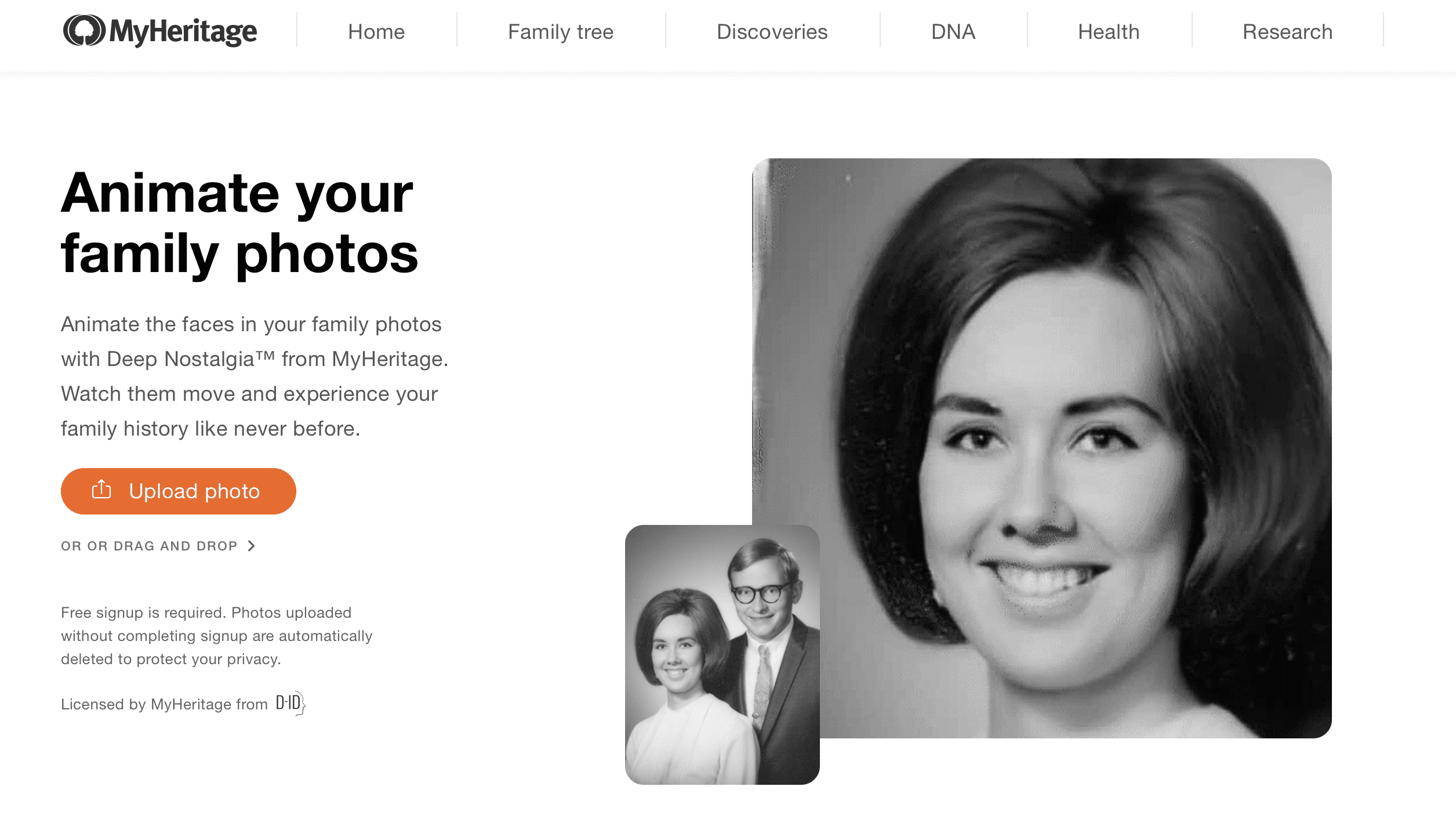
Página principal de Deep Nostalgia™
Haz clic en «Cargar foto» para elegir un archivo de tu ordenador. O bien, arrastra y suelta una foto de tu elección en el marco de fotos.
Una vez que cargues tu foto, se te pedirá que te registres en MyHeritage para animar tus fotos. Registrarse es gratis. Si ya tienes una cuenta de MyHeritage, y no has iniciado sesión, selecciona la opción «Iniciar sesión» en la parte inferior de la ventana emergente.
Una vez que la foto ha sido cargada, selecciona un rostro para animar de entre los rostros individuales que han sido detectados en la imagen.
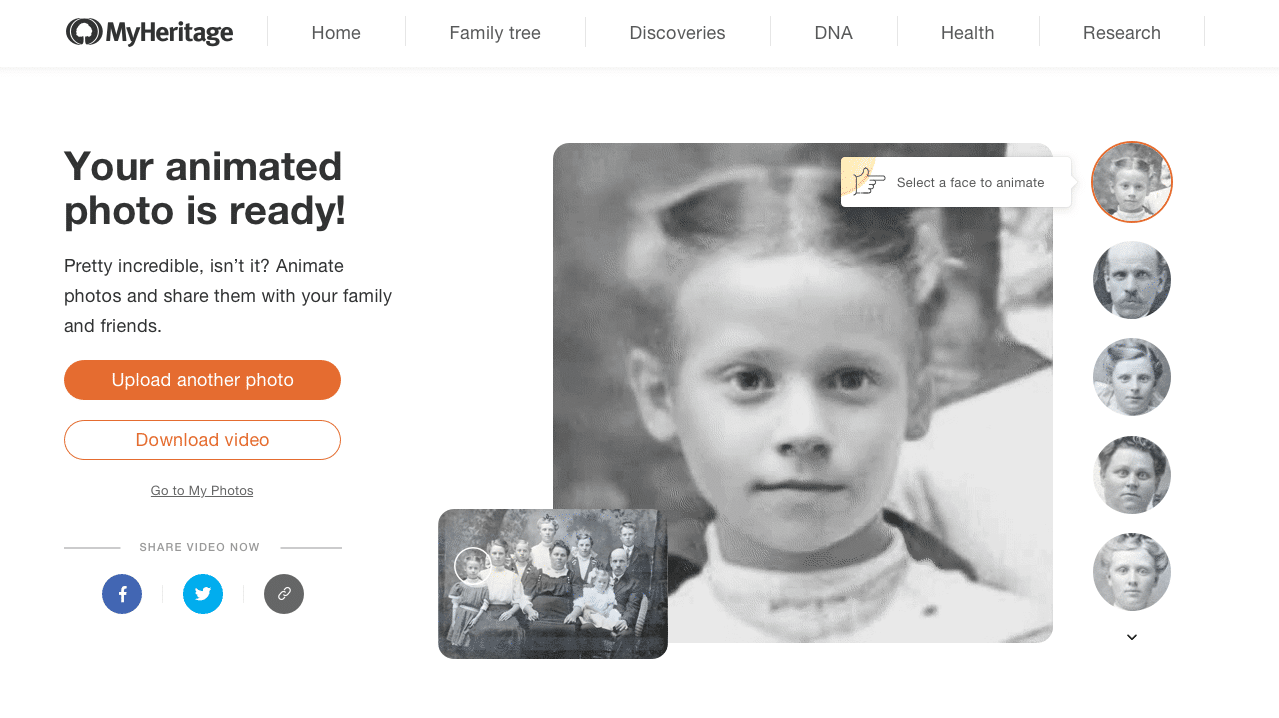
Selecciona un rostro para animar entre los rostros detectados
Animar una cara en una foto suele llevar entre 10 y 20 segundos, dependiendo de la duración del vídeo conductor que le apliquemos. Los vídeos que consisten en una secuencia más larga de gestos tardan más en crearse.
Una vez que tu vídeo animado esté listo, empezará a reproducirse inmediatamente. Pasa el ratón por encima para pausar el vídeo en cualquier momento.

Pausar la animación de vídeo
Animar las fotos que ya están en MyHeritage
También puedes animar cualquier foto que ya esté en MyHeritage visitando la sección «Mis fotos» del sitio web.
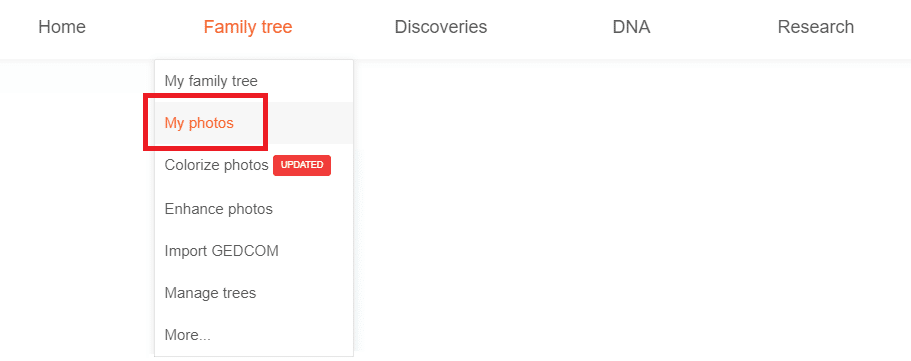
Acceder a la sección Mis fotos
Selecciona una de tus fotos y haz clic en el nuevo botón «Animar».
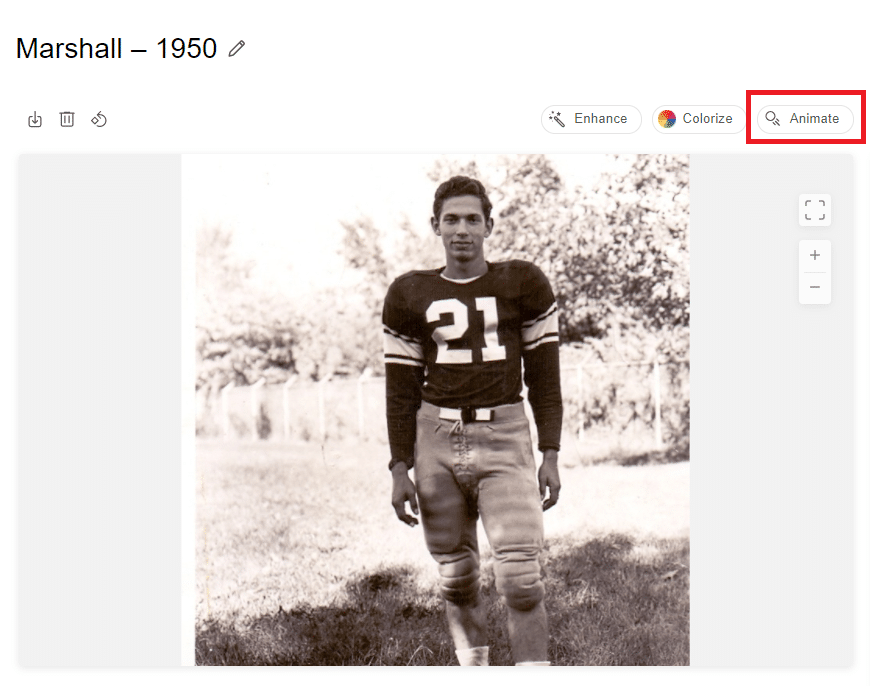
Haga clic en «Animar» para empezar.
Si sólo se detecta una cara en tu foto, empezaremos a animarla de inmediato.

Si hay más de una persona en la foto, puedes elegir qué rostro animar seleccionando en la barra que hay debajo de la foto y que muestra todas los rostros individuales detectados en la imagen.
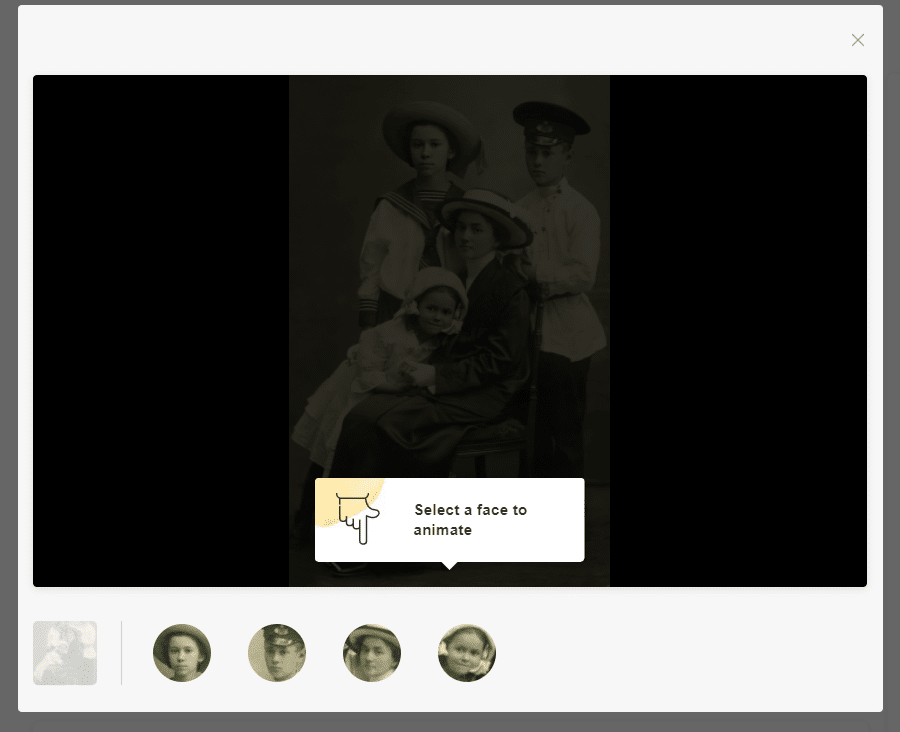
Elige entre las caras que hemos detectado
Una vez completado, podrás ver el vídeo resultante de tu animación.
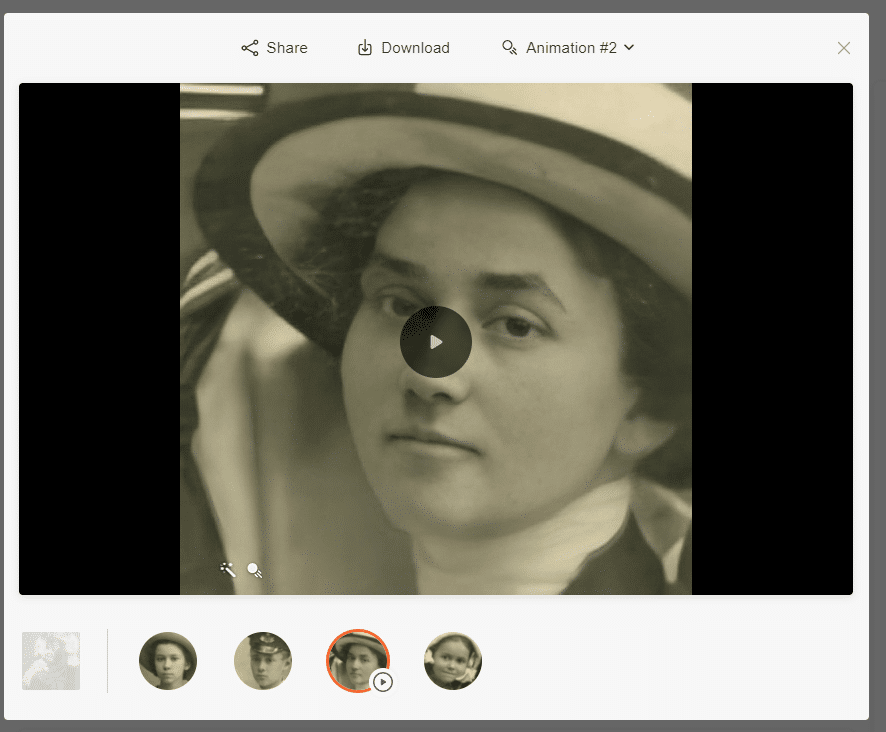
Haz clic en el play para reproducir la animación
Compartir y guardar
Una vez que hayas creado tu animación de vídeo, seguramente querrás compartirla con tus amigos y familiares. Haz clic en el icono Compartir para compartir la foto original o la animación en Facebook, Twitter o para copiar fácilmente el enlace. Selecciona Descargar para guardar la animación de vídeo en formato mp4.
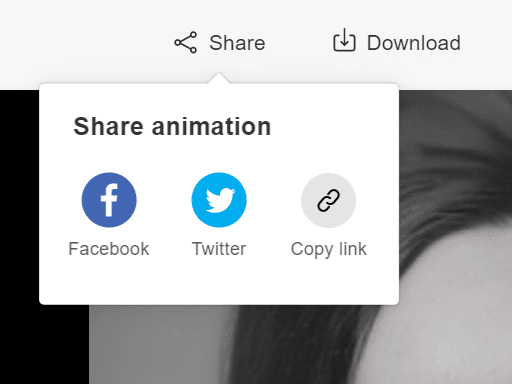
Compartir una animación
Autenticidad
Los gestos de los vídeos conductores que se utilizan para crear las secuencias de animación son gestos humanos reales y los actores de la mayoría de estos vídeos de planos son empleados de MyHeritage. Sin embargo, el resultado final no es auténtico – es una simulación tecnológica de cómo la persona en su foto se habría movido y mirado si fuera capturada en video.
Creemos que es nuestra responsabilidad ética asegurarnos de que la gente vea la diferencia entre los vídeos simulados creados mediante deep learning y las fotos o vídeos originales. Por esta razón, diferenciamos las fotos animadas de las originales utilizando un icono especial de movimiento en relieve (parece un balón en movimiento) en la esquina inferior izquierda de las fotos. Junto con el icono de la varita mágica que indica que la foto ha sido mejorada, estos iconos aparecen en todas las fotos animadas para que los usuarios puedan distinguirlas del original. Si la animación se ha creado sobre una foto coloreada, el icono de la paleta aparecerá junto a los iconos de la varita mágica y del movimiento en la esquina inferior izquierda.
![]()
Verás el mismo icono en las miniaturas de las fotos que ya has animado en la sección Mis fotos de tu sitio familiar. Este icono te ayudará a saber qué fotos has animado.

Icono que indica que se ha creado una versión animada de una foto
Cuando usted anima una foto, el vídeo animado que se crea no se añade a sus álbumes en MyHeritage como un elemento independiente. En lugar de eso, se añade a la foto original.
Múltiples rostros
Una vez que subes una foto, detectamos automáticamente los rostros que hay en ella y te permitimos seleccionar un rostro para animarlo. Por lo general, somos capaces de encontrar la mayoría de las rostros que están presentes en una foto, pero hay casos en los que no se detectan algunos rostros. Actualmente, sólo se pueden animar los rostros que han sido detectados por el algoritmo.
Puedes animar todas las caras detectadas en una foto, pero en la versión actual de esta función, no se pueden animar todas al mismo tiempo. Tendrás que crear una animación separada para cada rostro, de uno en uno.
Si ves una foto de la sección Mis fotos del sitio web, podrás saber qué rostros se han animado mirando cada uno de los rostros debajo de la foto principal: los que tienen una animación aparecen con un botón de reproducción.
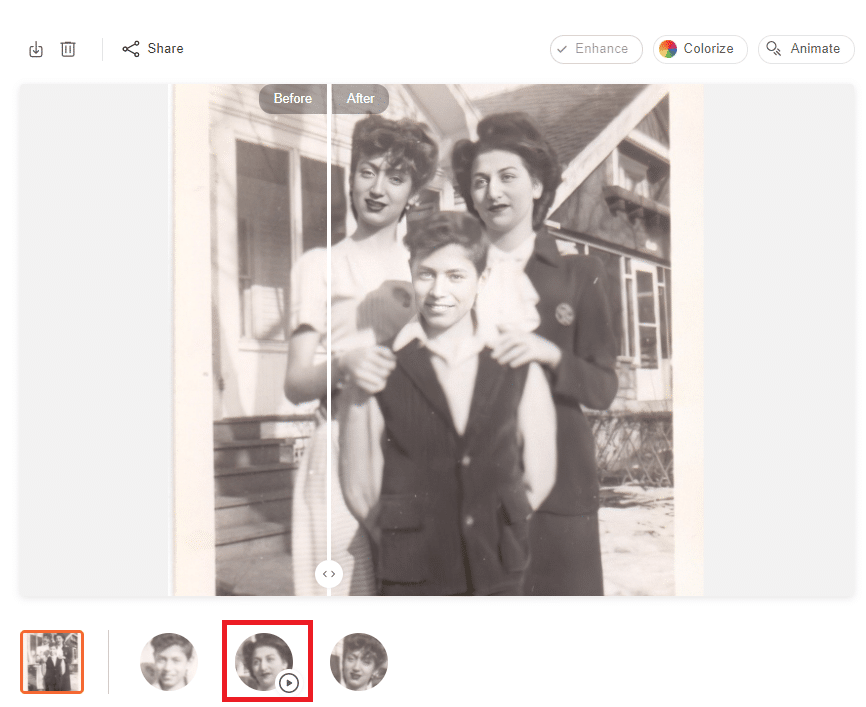
El botón de reproducción indica qué rostros se han animado ya
Cambiar la secuencia de movimientos
Si quieres controlar qué secuencia de gestos se selecciona, en lugar de quedarte con el controlador por defecto que se eligió para ti, puedes hacerlo desde la sección Mis fotos del sitio web. Allí puedes cambiar el controlador de una foto que ya ha sido animada. Aunque hemos elegido la secuencia que creemos que funciona mejor para el rostro seleccionado, puedes jugar con las diferentes opciones y ver si prefieres una diferente.
Para cambiar el controlador de la animación, haz clic en el desplegable «Animación» y elige cualquiera de los controladores disponibles. El controlador que elegimos originalmente aparecerá con la palabra «por defecto» al lado.
Para esta encantadora foto del día de la boda, se ha elegido automáticamente un controlador específico (Animación nº 8) como controlador por defecto:

Animación de vídeo con el controlador por defecto (Animación #8)

El controlador elegido automáticamente produce un resultado fantástico. Juguemos con otros y veamos si también pueden capturar la alegría de esta novia en el día de su boda.
La selección de un conductor diferente (Animación #2) también produce una animación fantástica:
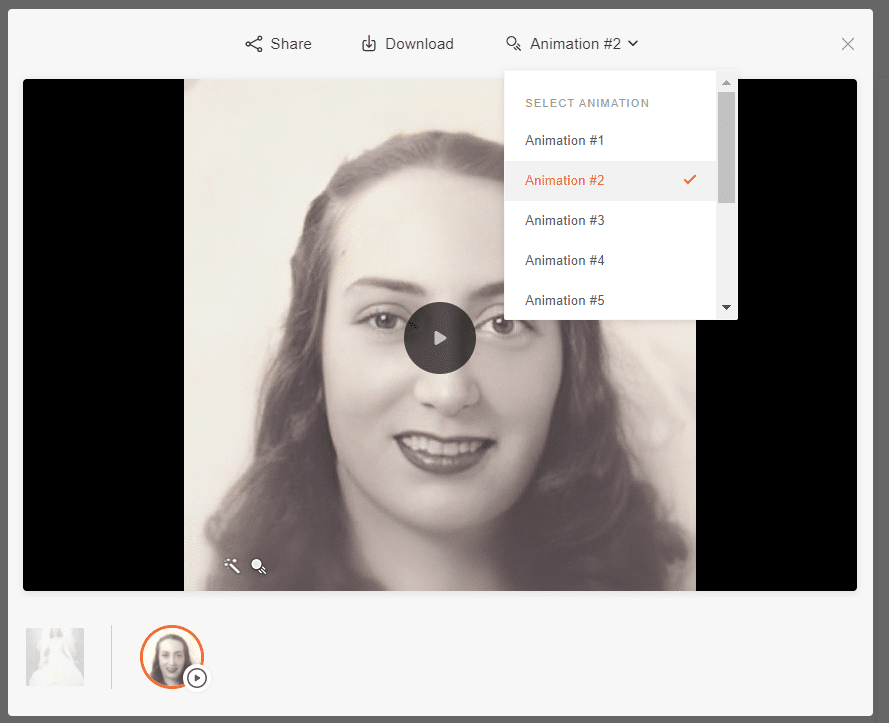
Animación de vídeo con un nuevo controlador (Animación nº 2)

Animar tus fotos con la aplicación móvil
Deep Nostalgia™ también está disponible en la aplicación móvil gratuita de MyHeritage, que puede descargarse desde la App Store o Google Play. Si ya tienes la aplicación, tendrás que actualizarla primero para asegurarte de que estás usando la última versión.
Puedes animar fotos desde la sección de fotos de la aplicación o subir nuevas fotos para animarlas. Te recomendamos que utilices el escáner integrado en la aplicación móvil. Esta es una gran manera de digitalizar tus fotos históricas y transferirlas desde los álbumes físicos directamente a MyHeritage, donde serán preservadas para la posteridad. Cuando escanees tus fotos, hazlo en la mayor resolución posible para maximizar la calidad y conseguir los mejores resultados posibles.
Visita la sección de Fotos para ver todas tus fotos subidas, y elige una. Pulsa el icono de la nueva animación en la parte superior de una foto:
![]()
Si tu foto aún no ha sido mejorada, la mejoraremos en esta etapa, con el fin de lograr resultados óptimos de animación.
Si se detectan varios rostros en la foto, se te pedirá que selecciones cuál quieres animar:
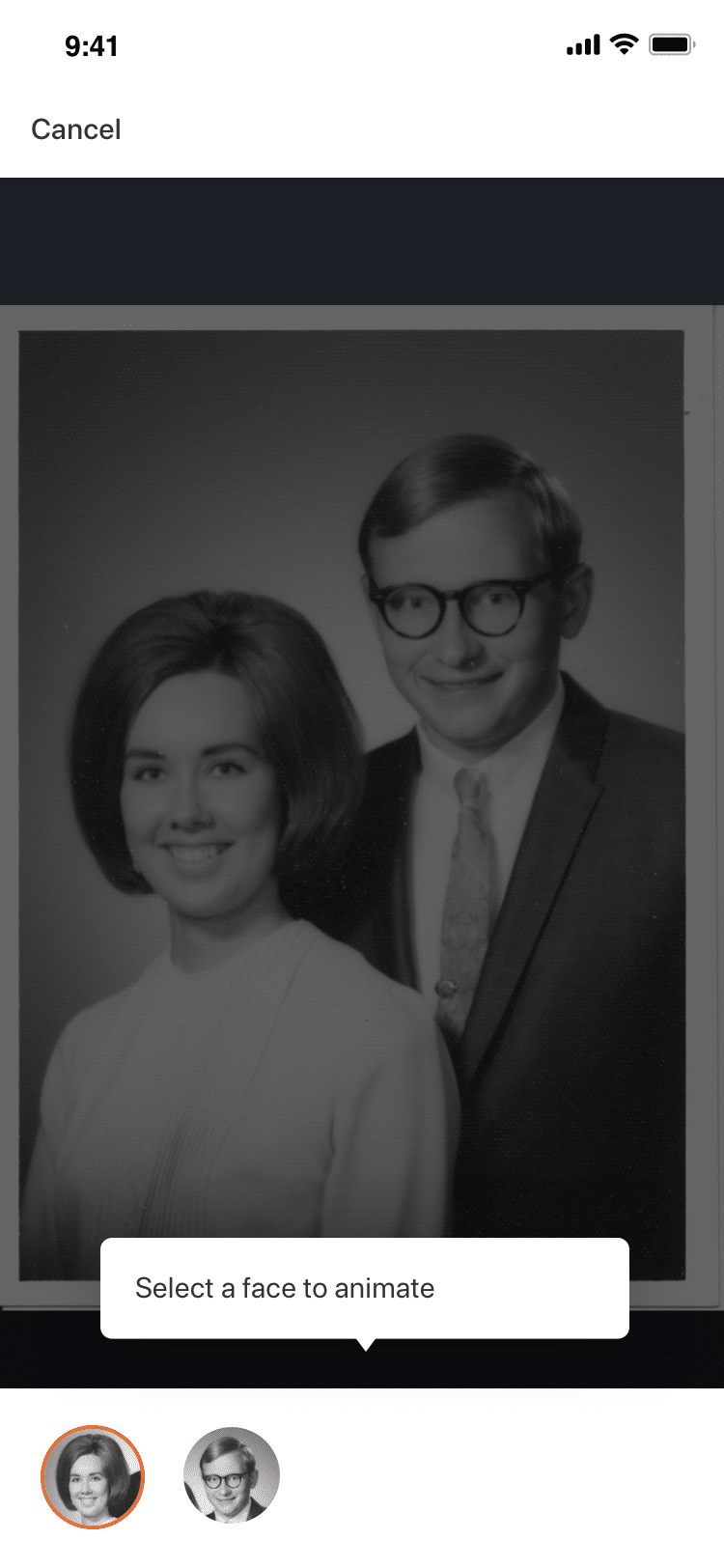
El proceso de animación puede durar hasta 20 segundos, dependiendo del conductor que hayamos seleccionado para el rostro seleccionado. Una vez creada la animación de vídeo, se reproducirá automáticamente. Pulsa el botón de reproducción para volver a reproducirla.
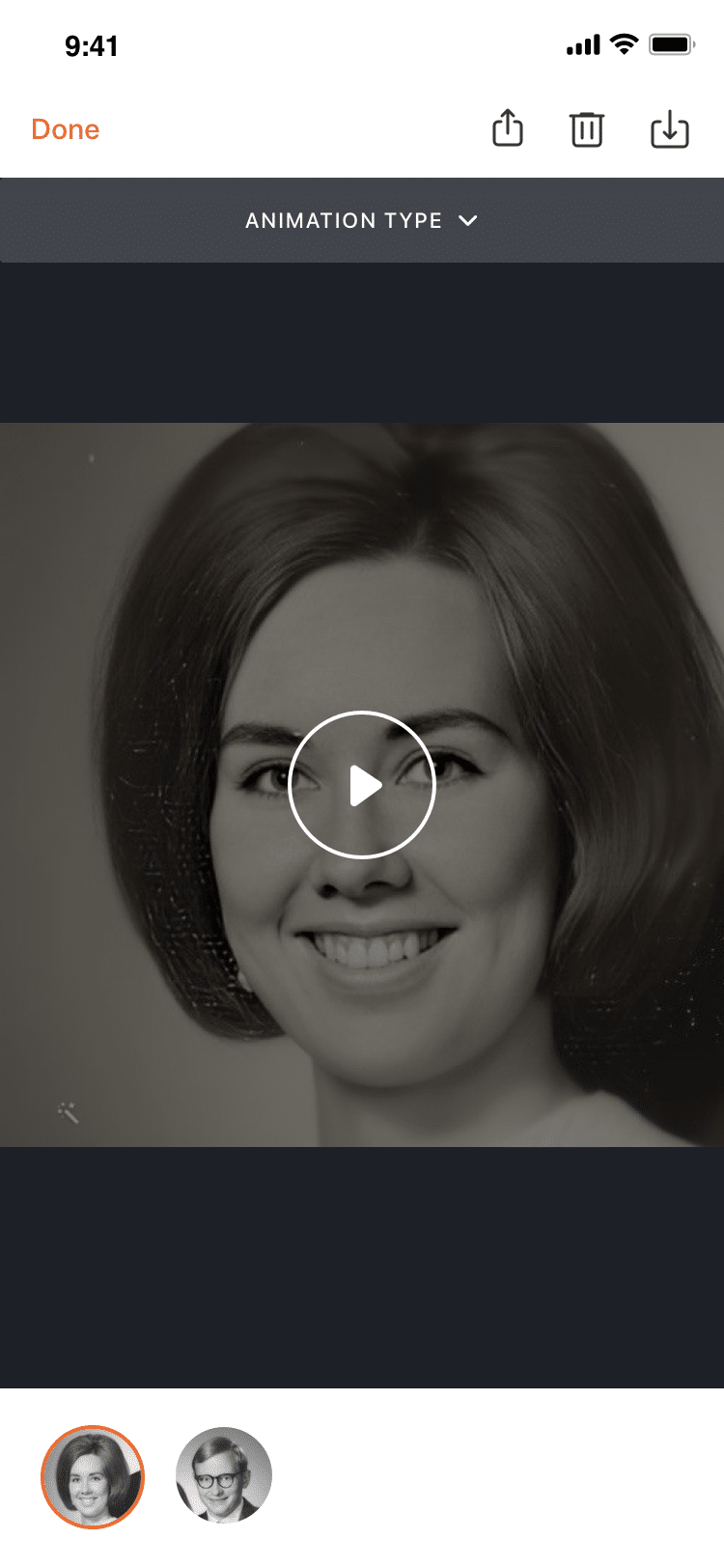
También puedes compartir la animación de vídeo, eliminar la animación o descargar el archivo desde esta página.
Toca el menú desplegable «Tipo de animación» para probar otros controladores para un rostro específico.
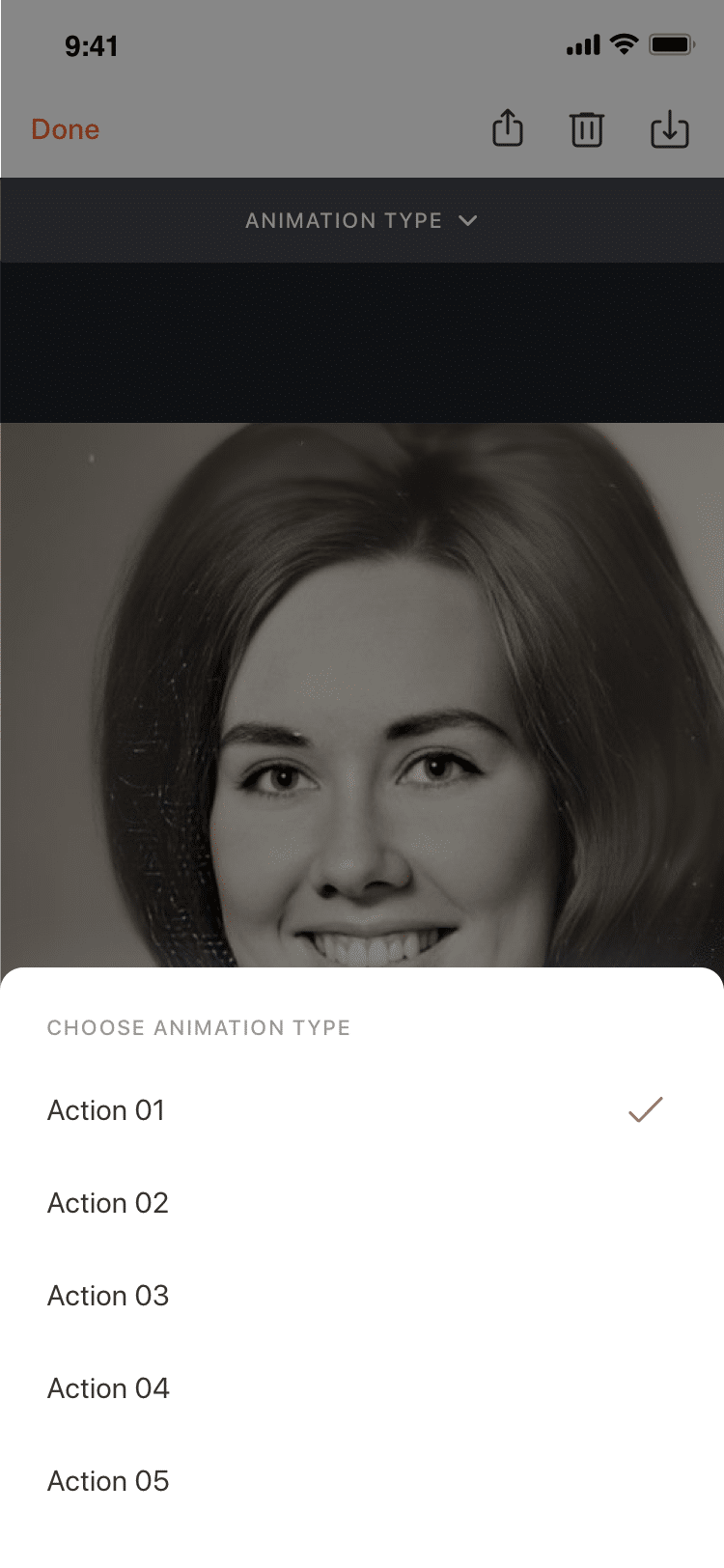
Privacidad
Aunque a muchos les encanta la función Deep Nostalgia™ y la consideran mágica, a otros les resulta extraña y se sienten incómodos con los resultados. Nuestros vídeos de controladores no incluyen voz para evitar el abuso de esta función, como la creación de vídeos «falsos» de personas vivas. Por favor, utiliza esta función en tus propias fotos históricas, y no en las fotos en las que aparecen personas vivas sin su autorización.
Cuando creas una animación utilizando Deep Nostalgia™, tu privacidad está protegida. La animación y la mejora se producen en los servidores de MyHeritage y ni las fotos ni los vídeos se comparten con terceros. MyHeritage no es dueño del video resultante; te pertenece, al igual que todas las fotos que subes a MyHeritage.
Costo
Si tienes una suscripción completa con MyHeritage, podrás animar un número ilimitado de fotos.
Otros usuarios de MyHeritage pueden animar varias fotos de forma gratuita, independientemente del número de rostros en la foto. Más allá de eso, ellos necesitarán una suscripción para animar más fotos. Los no suscriptores notarán una marca de agua del logotipo de MyHeritage en la parte inferior derecha de la animación de vídeo, mientras que los suscriptores completos podrán producir fotos animadas sin logotipo.
Puedes aprender más sobre nuestros diferentes planes de suscripción aquí.
Conclusión
Estamos encantados de incorporar la función Deep Nostalgia™ a nuestro conjunto de herramientas fotográficas avanzadas que ayudan a nuestros usuarios a conectar con sus antepasados de una forma totalmente nueva. Con la introducción de MyHeritage In Color™ y el Reparador de Fotos, pudiste ver los rostros de tus antepasados con colores vivos y una claridad impresionante. Ahora, con Deep Nostalgia™, puedes ver sus rostros cobrar vida en una animación de vídeo de alta calidad.
Hacer increíbles descubrimientos de la historia familiar a menudo se puede sentir como si estuviéramos conociendo a nuestros antepasados a nivel personal. Ver a nuestros antepasados en movimiento los hace aún más reales para nosotros, y crea un acercamiento a nuestra historia familiar más personal y real que nunca.
Pruébalo hoy mismo y dinos qué te parece.




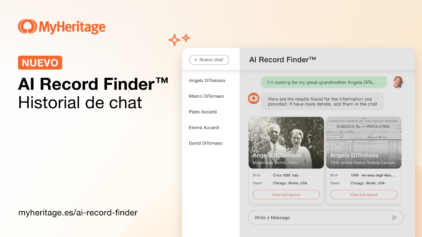
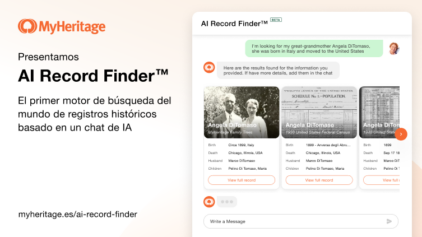
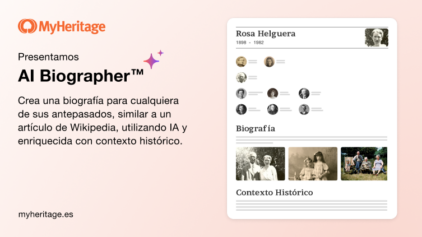
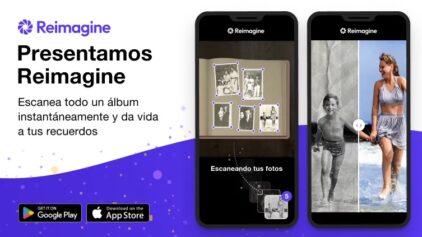
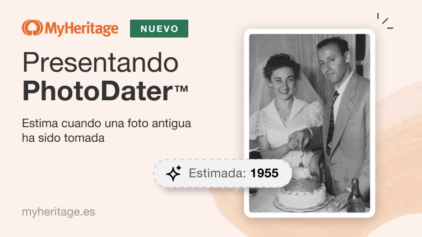
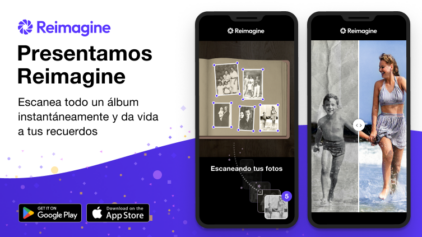
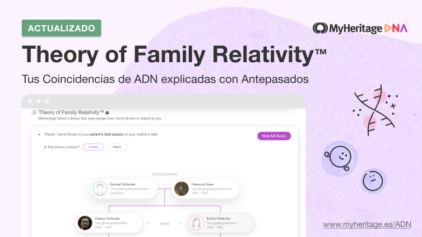
Guillermo
junio 3, 2021
Bonita app